
Contente
- Corrigir palavras comuns e erros de digitação no iOS 8
- Problemas de autocorreção de nomes
- Amaciando e jurando a correção automática
- Problemas de correção automática de gírias
- Corrigir problemas de correção automática com o dicionário do iPhone
- Instale um teclado melhor
- Teclado do SwiftKey para iOS 8
Este guia mostra como corrigir problemas de correção automática no iOS 8 e no iOS 8.1.1, para que você possa parar de voltar e corrigir nomes, palavras comuns, gírias, correções estúpidas e palavrões.
A correção automática no iOS 8 no iPhone e no iPad deve ajudar a transformar erros na palavra que você realmente quis digitar, mas ainda há muitos problemas de correção automática que transformam conversas normais em risadas ou fúria, induzindo sessões de digitação.
Mostraremos como corrigir erros de digitação que alteram completamente as palavras, o que fazer quando o iOS 8 decide que a palavra que você está digitando não é uma palavra real, como parar imediatamente os problemas de autocorreção de nomes e como jurar ou usar gírias no iOS 8 sem constantemente consertar as palavras que você quer digitar.

Encerre os problemas de correção automática do iOS 8 com essas dicas.
Se você fizer isso em um dispositivo, ele deverá corrigir os problemas de correção automática no iOS 8 em todos os seus dispositivos, desde que você use a mesma ID da Apple no iCloud.
Continue lendo para saber como você pode corrigir problemas comuns de autocorreção do iOS 8 e, se as coisas estiverem ruins, talvez seja necessário ir até a última opção primeiro e excluir o dicionário pessoal do iPhone para começar de novo.
Corrigir palavras comuns e erros de digitação no iOS 8
Se você continuar digitando palavras que a autocorreção nunca está correta, você pode adicionar essas palavras ao seu dicionário do iPhone criando um atalho.
Isso ajudará a corrigir um erro de digitação que o iPhone aprendeu e adicionou ao seu dicionário. Por exemplo, eu digitei amanhã errado tantas vezes no iPhone que ele corrige automaticamente para o erro ortográfico. Você também pode usar isso para corrigir problemas de autocorreção do iOS 8 com palavras comuns que o iPhone simplesmente não reconhece.
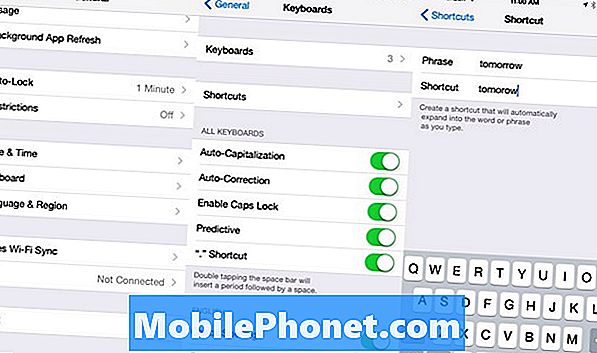
Adicione palavras às suas frases para corrigir problemas comuns de autocorreção do iOS 8.
Vamos para Configurações -> Geral -> Teclado -> Atalhos. Isso permite que você adicione um atalho que transforma uma palavra ou frase em outra. Neste caso eu digitei “amanhã” como o atalho e “amanhã” como a frase. Agora, toda vez que eu digitar a palavra errada, ela será corrigida automaticamente para a versão correta.
Você pode usar isso para palavras comuns que você usa no trabalho, como termos do setor, acrônimos e muito mais. Uma vez adicionado, o iPhone manterá isso sincronizado com os outros dispositivos, de modo que você só precisa ensinar um dispositivo.
Problemas de autocorreção de nomes
Corrija a maioria dos problemas de autocorreção de nomes com uma mudança rápida e fácil. Qualquer nome que você tenha em seus contatos não deve ser corrigido automaticamente.
Se o iPhone mantiver nomes de correção automática, há uma boa chance de você não tê-los como um contato. Mesmo que você não tenha informações de contato para a pessoa, poderá adicionar o nome dela aos seus contatos, e o iOS 8 não a alterará para outra palavra. Vamos para Contatos -> + -> Digite os nomes -> Feito.
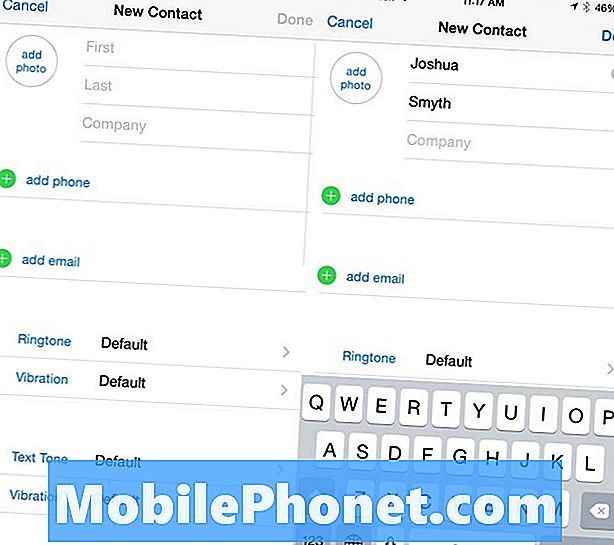
Adicione nomes como um contato para evitar problemas de correção incorreta.
Você também pode usar o truque acima para adicioná-lo como um atalho de teclado se o dicionário já souber uma versão incorreta do nome e adicionar um contato não corrigir isso.
Amaciando e jurando a correção automática
Existem duas maneiras de ensinar o iPhone e o iOS 8 a amaldiçoar ou xingar. Você pode procurar pelas palavras de maldição que deseja que o iPhone lembre usando o Safari, que deve treinar o iPhone para mantê-las no dicionário do iPhone.

Aprenda a amaldiçoar no iPhone com o iOS 8 mesmo quando a correção automática não permitir.
Outra opção que permite mais controle é adicioná-los à seção Atalhos do iPhone. Assim como no primeiro passo. Isso permite mais controle sobre as palavrões e a opção de removê-las do iPhone mais tarde sem redefinir o dicionário do iPhone.
Problemas de correção automática de gírias
Para os usuários que gostam de usar gírias ou piadas internas que não contam com a ortografia tradicional das palavras, o iPhone sempre tentará corrigir as gírias para você.
Se você digitar a gíria com bastante frequência e corrigir o iPhone para a gíria logo depois de autocorrigir a palavra, ela aprenderá a gíria. A maneira mais fácil é adicionar um atalho personalizado, conforme descrito no início deste guia.
Corrigir problemas de correção automática com o dicionário do iPhone
Se você não conseguir digitar uma única mensagem sem problemas de autocorreção maciça no iOS 8, talvez seja necessário redefinir o dicionário do iPhone. Isso eliminará tudo o que o dicionário do iPhone ou iPad aprendeu sobre seus hábitos de digitação, mas deixará os atalhos de teclado no lugar.
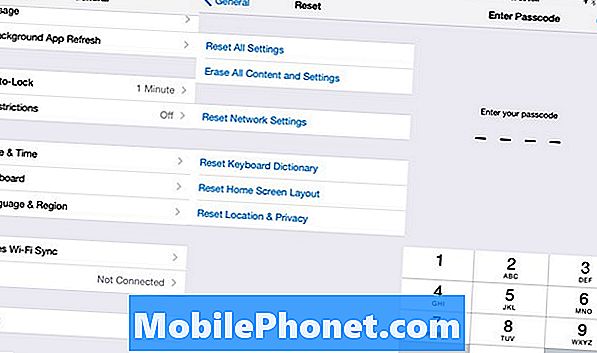
Heres como você pode corrigir problemas de autocorreção iOS 8, apagando o dicionário do iPhone.
Vamos para Configurações -> Geral -> Redefinir -> Redefinir o Dicionário do Teclado. Coloque a sua palavra-passe se solicitado e, em seguida, toque na opção Redefinir dicionário vermelho.
Isso removerá completamente o dicionário no iPhone, então você precisará começar do zero, ensinando as palavras que deseja que ele saiba.
Instale um teclado melhor
Com o iOS 8, você pode instalar um teclado de terceiros que aprenda melhor o estilo de digitação do que a Apple e ofereça uma solução para problemas comuns de correção automática.
O SwiftKey é um teclado iOS 8 gratuito para iPhone e iPad que pode aprender o seu estilo de digitação do Facebook, Twitter, Gmail e outros serviços para oferecer melhores opções de autocorreção. Faça o download do SwiftKey gratuitamente na loja de aplicativos e confira os outros melhores teclados do iPhone nos slides abaixo.
5 melhores teclados iOS 8






